هل سمعت يوما عن صفحات الهبوط؟ هذا النوع من الصفحات يتحدث عنه العديد من المسوقين عبر الانترنت و عن مدى أهميته في نجاح أية حملة تسويقية. في المقالة التالية سنشرح باختصار ماهية هذه الصفحات و كيفية تصميم صفحات الهبوط باحترافية. سنغطي الأمور التقنية المتعلقة بالتصميم و طبعا بدون لمس أية أكواد برمجة.
ماهي صفحات الهبوط
صفحات الهبوط باختصار هي صفحات يتم إعدادها خصيصا للترويج لمنتج أو خدمة محددة في موقع ما، لتساعد أصحاب المواقع والشركات في تحويل الزوار العاديين للموقع إلى عملاء فعليين أو عملاء محتملين.
إذن فهي صفحات يتم تصميمها خصيصًا لزيادة المبيعات أو بناء لائحة عملاء محتملين في عمل تجاري. بحيث يتم استعمالها في منصات التسويق المدفوع، والبريد الإلكتروني، وحملات الوسائط الاجتماعية وغيرها من الوسائل. فيصل المستخدمون القادمون من هذه المصادر إلى هذه الصفحة أولاً ، فهي تعمل كوسيط لتشجيع العملاء على الشراء وإبراز مميزات المنتج. ولهذا السبب يطلق عليها صفحات الهبوط.
هناك الكثير من الفروقات بين صفحات الهبوط والصفحات العادية في الموقع، فصفحات الهبوط عادة تتميز بترويسة و تذييل أصغر أو لا توجد أصلا، نتحدث هما عن الترويسة التقليدية التي عادة ما تكون موجودة في الصفحات الرئيسية للمواقع. تتميز أيضا باحتوائها على رسائل واضحة. وعادة ما تميل إلى وجود روابط أقل من الصفحات العادية، و تركز على روابط تحفيزية لشراء المنتج أو الخدمة التي بصدد تقديمها في الصفحة والتي تدعى برواب call to action.
تصميم صفحات الهبوط باحترافية
لتصميم صفحات الهبوط هناك إمكانيتين، إما أن يكون القالب الذي تستعمله يوفر لك أداة خاصة تساعدك على تصميم صفحات الهبوط الخاصة بحملاتك الإعلانية. وإما الاستعانة بإضافة متخصصة في بناء الصفحات، و طبعا كلتا الحالتين لا تحتاج منك إلى معرفة متقدمة في البرمجة.
لتعم الفائدة على الجميع، سنستعين في هذه المقالة على الإضافة Elementor بالنسختين المجانية والمدفوعة المتخصصة في بناء الصفحات. إذا أردت أن تعرف لماذا اخترنا هذه الإضافة بالذات دون غيرها، راجع المقالة التي قمنا فيها بمقارنة أشهر 5 إضافات متخصصة في تصميم الصفحات بدون برمجة.
عناصر صفحة الهبوط
عند تصميم صفحات الهبوط لديك الحرية في اختيار العناصر التي تريد إضافتها في الصفحة، وذلك حسب رؤيتك الخاصة للحملة الإعلانية التي تنوي القيام بها و كذلك المنتجات التي تريد التسويق لها. لكن بصفحة عامة يمكن لصفحة هبوط أن تتضمن العناصر التالية التي سنراها بالتفصيل.
لكن قبل البدء بتصميم الصفحة، يجب أولا إعداد مخطط للصفحة، تحديد ألوان النصوص و العناوين، تحديد المحتوى و الصور التي ستستعملها في الصفحة. قم بإعداد كل الجوانب المتعلقة بالمحتوى حتى تستطيع التركيز على التصميم بعد ذلك و لا تجد نفسك تائها بين المحتوى والتصميم.
لنقم بإضافة الصفحة الجديدة التي سنشتغل عليها لتصميم صحفة الهبوط. من أجل هذا، اضغط على زر “أضف جديدا” في قسم “صفحات” في لوحة تحكم الموقع، ثم في خصائص الصفحة، اختر القالب “لوحة Elementor” أو “Elementor Canvas” حسب لغة موقعك. هذا القالب يمنحك صفحة نظيفة وبدون أي محتوى كالترويسة والتذييل و الشريط الجانبي. بعدها اضغط على زر “التحرير بواسطة Elementor”
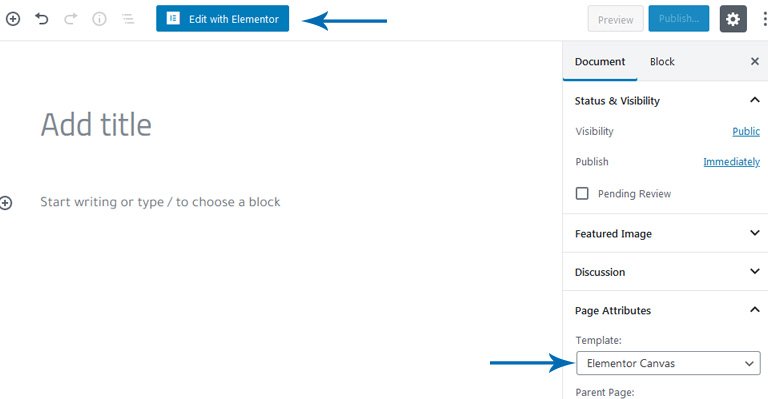
انتظر بضع ثوان ليتم تحميل برنامج Elementor الذي سيرافقنا خلال جميع المراحل المقبلة لتصميم كل صفحات الهبوط التي نريدها بكل يسر و بدون الحاجة إلى أية أكواد برمجة.
واجهة برنامج Elementor لتصميم الصفحات تتكون من قسمين أساسيين، القسم الأول الذي يأخذ الحيز الأكبر من الواجهة، وهو عبارة عن الصفحة التي نحن بصدد القيام بتصميمها، و توفر لك كل الأدوات لإضافة العناصر للصفحة، إعادة ترتيبها وتقسيمها و غيرها من الأدوات. والقسم الثاني الموجود في جانب الصفحة الأيمن أو الأيسر (حسب لغة لوحة التحكم في موقعك) والذي يوفر لك كل أدوات التصميم.
إعدادات أولية
لاختيار الألوان والخطوط الخاصة بصفحة الهبوط، ادخل عبر لوحة Elementor إلى لوحة الإعدادات من خلال زر الهامبورجر الموجود أعلى يسار واجهة تحرير الصفحة، ثم اضغط على زر “Default Colors”.
هذه الأداة تسمح لك بتحديد الألوان الرئيسية للصفحة، أما بالنسبة للخطوط فيمكنك تغييرها في نفس المكان بالضغط على زر “Default fonts”، بحيث تستطيع تغيير خطوط العناوين الرئيسية و الفقرات و غيرها باستعمال لائحة خطوط Google Fonts التي تتيحها لك إضافة “Elementor”.
القسم العلوي أو الترويسة: هذا القسم هو أهم قسم في الصفحة ككل، فمن خلاله عليك استقطاب اهتمام الزوار و جعلهم يريدون الاستمرار في قراءة محتوى الصفحة، لذلك يجب أن يكون جذابا و و يحتوي على نصوص مثيرة للاهتمام.
القسم الرئيسي: في هذا القسم تشرح موضوع الصفحة و عن ماذا تتكلم، و عن ماذا تريد تقديمه في الصفحة كمنتج أو خدمة.
قسم المميزات: في هذا القسم تشرح مميزات المنتج أو الخدمة التي تريد بيعها أو تقديمها للزائر، بطريقة تجعله يتحمس للشراء أو الاشتراك معك.
آراء أشخاص آخرين حول المنتج: من أهم أقسام صفحات الهبوط هو القسم الذي يعرض آراء أشخاص آخرين استفادو سابقا من المنتج أو الخدمة، تذكر أن الهدف من الصفحة هو إقناع الزائر للشراء، فإذا رأى أن هناك من هو راض عن المنتج قبله فأكيد أنه سيتحمس أكثر للاشتراك أو الشراء هو أيضا.
قسم الدعوة أو ما يصطلح عليه بالانجليزية call to action: هذا القسم هو تتويج لما سبقه، بحيث يعطي للزائر وسيلة الاشتراك أو الشراء، و هي تكون عبارة عن دعوة إلى ضغط زر الشراء أو نموذج إدخال البريد الالكتروني مثلا، المهم أن يكون يدعو الزائر إلى القيام بإجراء ما بشكل واضح، بعد أن يكون قد اقتنع بمميزات المنتج أو الخدمة المعروضة.
طبعا يمكنك إضافة أقسام أخرى للصفحة حسب الحاجة، ما هو أساسي في صفحات الهبوط هو توفرها على محتوى واضح و دعوة إلى إجراء مباشر بحيث لا يتيه الزائر و يكون واضحا له ما المطلوب منه.
تصميم صفحات الهبوط باستعمال إضافة Elementor
في الفقرات السابقة، قمنا بإنشاء صفحة جديدة و قمنا بفتح أداة التصميم Elementor عليها. للبدء بتصميم صفحتك، اضغط على الزر الأحمر + لإنشاء قسم جديد في الصفحة.
ولتسهيل عملية التصميم، من الأفضل الاستعانة ببعض النماذج أو القوالب الجاهزة التي تتيحها الإضافة، بعضها متوفر مجانا في النسخة المجانية و البعض الآخر لا يمكنك استعمالها إلا بشراء النسخة المدفوعة من الإضافة، وهي أكثر بكثير وأفضل مما هو متوفر مجانا.
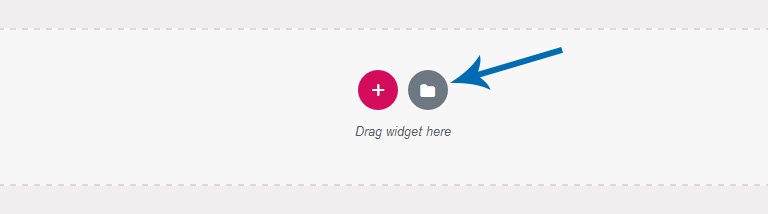
إذن بعد فتح أداة التصميم، اضغط على زر “َAdd Template” الموجود وسط الصفحة، كما ترى في الصورة أعلاه، ليتم فتح نافذة بها مختلف النماذج التي يمكنك استعمالها:
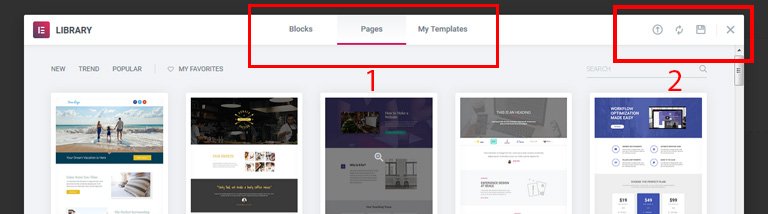
هذه النافذة تنقسم إلى ثلاثة أقسام رئيسية (المربع رقم 1):
Blocks: وهو القسم الذي يوفر العديد من نماذج أقسام جاهزة لاستعمالها في صفحاتك، هي ليست صفحات كاملة و إنما أقسام محددة مثل قوالب لأقسام رئيسية، أقسام المميزات، أقسام call to action و غيرها من أقسام صفحات الهبوط والصفحات غيرها بصفة عامة.
Pages: هذا القسم يوفر لك مجموعة من قوالب صفحات جاهزة قام بتصميمها فريق إضافة Elementor لتستعملها في صفحات الهبوط أو أنواع أخرى من الصفحات، و تتوفر على جميع شروط الإقناع والتحويل التي يجب توفرها في هذا النوع من الصفحات.
My Templates: هذا القسم من النافذة يحتوي على بعض القوالب الجاهزة التي قمت بحفظها بنفسك لتستطيع استعمالها لأكثر من مرة، ربما ترويسة أو تذييل لصفحات الهبوط الخاصة بك، أو حتى نموذج التواصل أو الاشتراك، إلى غير ذلك.
أيضا تتوفر النافذة على ثلاثة أزرار مهمة في الجانب العلوي الأيمن (المربع رقم 2)، فبالأضافة إلى زر الإغلاق، تتوفر على:
زر الحفظ: هذا الزر يستعمل لحفظ الصفحة الحالية كقالب أو نموذج، يتم إضافتها في قسم My Templates للرجوع إليها وقت الحاجة.
زر المزامنة: استعمل هذا الزر من حين لآخر ليتم تحديث لائحة القوالب عن طريق تنزيل القوالب المتاحة التي يقوم بتصميمها فريق المطورين في الإضافة.
زر الاستيراد: يمكنك االاستعانة بهذا الزر لرفع نماذج صفحات جاهزة من حاسوبك، وهي عبارة عن ملفات JSON يمكنك الحصول عليها من خلال مواقع أخرى توفر نماذج جاهزة، أو تكون عبارة عن نسخ احتياطية لنماذجك السابقة أو المستوردة من مواقعك.
شحن القالب في الصفحة:
بعد اختيارك للقالب المناسب لحملتك أو القريب منها، اضغط على زر “Insert” الموجود أسفل كل صورة من صور القوالب كما توضح الصورة التالية:
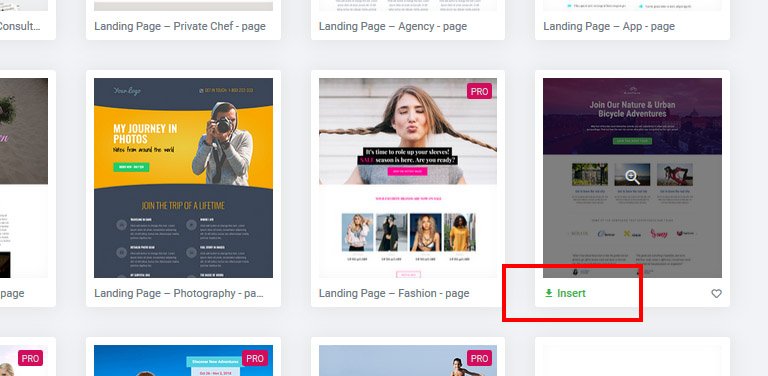
عند الضغط على زر الإضافة، ربما يطلب منك الاتصال بحسابك في موقع Elementor.com، إذا لم تكن تتوفر على حساب بعد فتستطيع إنشاء واحد مجاني كليا. بعد تحميل القالب على الصفحة، تبدأ رحلة التعديلات والتغييرات التي تريدها في الصفحة من خلال الأدوات المتوفرة في الإضافة.
يمكنك القيام بإنشاء أقسام أخرى جديدة، تغيير ترتيب الأقسام المتوفرة، إضافة ودجات و أدوات إلى الأقسام الموجودة، و طبعا تغيير المحتوى و الألوان و غيرها من أدوات التصميم الكثيرة.
إدارة الأقسام:
قم بتمرير فأرة حاسوبك على قسم من الأقسام في الصفحة، لتظهر لك أداة إدارة القسم. هذه الأداة تتوفر على ثلاثة أزرار: زر الحذف لإزالة القسم بصفة نهائية من الصفحة، زر المربعات الصغيرة الذي يمنحك إمكانية تغيير تموضع القسم في الصفحة عن طريق سحب وإسقاط، ثم زر + لإضافة قسم جديد أعلى القسم الذي أنت بداخله:
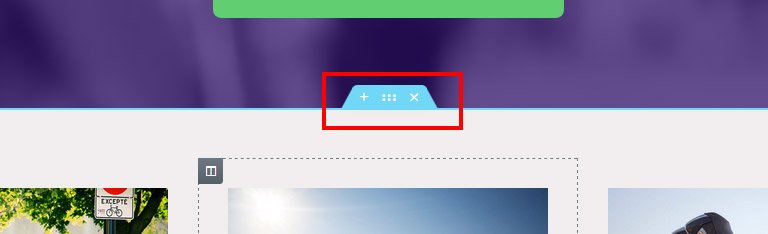
تغيير المحتوى:
لتغيير محتوى قسم أو مربع ما عليك إلا الضغط عليه لإظهار أداة التحرير يسار الشاشة. تختلف الأدوات حسب نوع المحتوى، أو الودجت الذي أنت بصدد تحريره. على سبيل المثال، في الصورة أسفله نريد تغيير محتوى مربع الصورة والنص (1)، بعد الضغط على المربع، تظهر أداة التحرير الخاصة به (2) بحيث يمكننا تغيير الصورة وحجمها، تغيير العنوان و النص في المربع.
هذه الأداة بها ثلاثة أقسام: قسم المحتوى (Content)، الذي يسمح لك بتحرير محتويات المربع من صور و نصوص وغيرها. القسم الثاني هو “Style” أو النمط، الذي يوفر لك أدوات تغيير الألوان وأنواع الخطوط و الأحجام وغيرها من أدوات تحرير الأنماط المعروفة. ثم قسم “Advanced” أو القسم المتطور، الذي يتيح مجموعة من الأدوات المتقدمة. طبعا النسخة المجانية من الإضافة توفر لك كل ماهو أساسي في عملية التصميم، لكن ربما عليك التفكير في الحصول على النسخة المدفوعة للحصول على أدوات أكثر تطورا تمنحك السيطرة الكاملة على تصاميم صفحاتك.
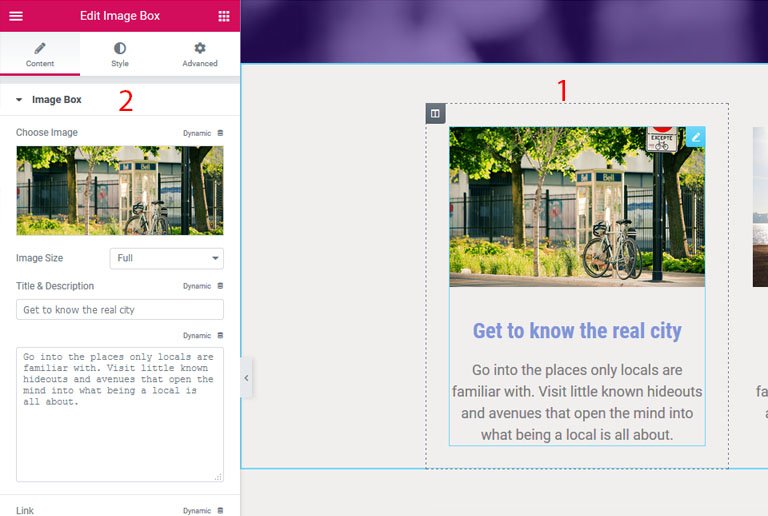
لإضافة عناصر جديدة في الصفحة، ما عليك سوى الضغط على العنصر في شريط أدوات التصميم يسار الشاشة لاختياره، وسحبه وإسقاطه في المكان الذي تريد إضافته فيه داخل صفحتك.
قم بنفس العملية في جميع الأقسام في الصفحة، حتى ترضى على الشكل النهائي الذي ستستعمله كصفحة هبوط، بعد الانتهاء من تصميم الصفحة، حان الوقت لنشرها بالضغط على زر “Publish”:
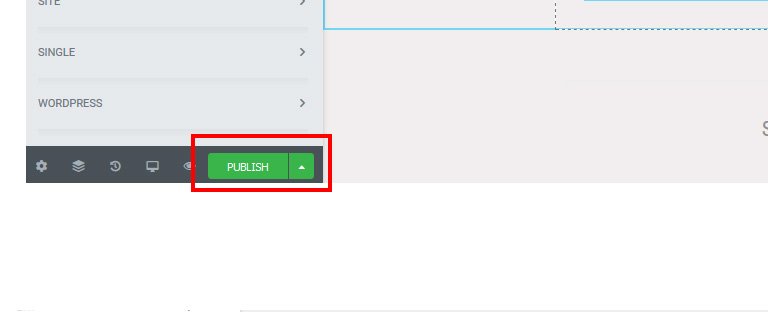
هكذا نكون قد قمنا بتصميم صفحة الهبوط الخاصة بنا بدون الحاجة إلى مصمم محترف ليقوم بالأمر عنا، و أيضا بدون الحاجة إلى كتابة أي كود برمجة بفضل الأدوات الرائعة التي توفرها إضافة Elementor
كما قلنا سابقا، فالإضافة Elementor هي إضافة مجانية، ولكن بالرغم من هذا فهي إضافة جد متكاملة و توفر جميع الأدوات الرئيسية لتصميم الصفحات بكل سهولة و يسر. أما إذا كنت تحتاج إلى أدوات إضافية لا تتوفر في النسخة المجانية، و استغلال كل القوة والإمكانيات الهائلة التي تتيحها الإضافة، فيمكنك شراء النسخة المدفوعة عبر الرابط التالي Elementor Pro التي لا يتعدى ثمنها 49دولار.
بشرائك النسخة المدفوعة ستستمتع باكثر من 50 أداة إضافية ورائعة لاستعمالها في تصاميم صفحاتك، بالإضافة إلى العدد الكبير من القوالب الجاهزة للاستعانة بها كنقطة بداية في تصميم صفحتك. وطبعا ستحصل على التحديثات والدعم الفني الكامل من طرف مطوري الإضافة لسنة كاملة. سنفصل أكثر عن الفرق بين الإضافة المجانية و المدفوعة في مقالة مقبلة.
لا نستطيع حصر جميع الإمكانيات المتاحة في هذه الإضافة فهي كثيرة و تحتاج إلى العديد من المقالات لشرحها كلها، لكن أدعوك أن تقوم بتجربتها واستكشاف أدواتها بنفسك وأعدك أنك ستحترفها في وقت قصير جدا.
لشراء الإضافة اضغط على هذا الرابط
Elementor Pro
أخبرنا عن تجربتك في تصميم صفحات الهبوط باستعمال الإضافة.

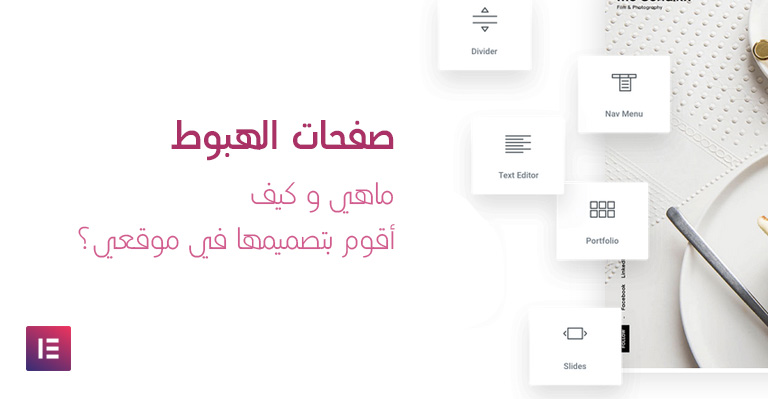
السلام عليكم
أرغب بشراء صفحة هبوط جاهزة للتسويق وقابلة للتعديل مستقبلًا ومفتوحة الاعدادات دون استثناء على أن تكون مناسبة لتسويق المنتجات العلاجية.
وعليكم السلام ورحمة الله
بالنسبة لصفحات الهبوط، هناك العديد من الأنواع، صفحات هبوط بفيديو، بدون فيديو، بصورة، بنموذج اشتراك لجمع الإميلات، و غيرها الكثير.
يمكنك الاستعانة بهذا الرابط الذي يحتوي على العديد من النماذج الجاهزة و الرائعة وصالحة لتسويق المنتجات العلاجية بشكل ممتاز
https://1.envato.market/oebonO